Сегодняшняя статья пойдет о контрольных суммах ISO-образов. Дело в том, что при прожиге образа на диск, вы сами того не подозревая можете оказаться в дураках. С одной стороны диск успешно запишется, а с другой стороны, запись будет не полной, ввиду незначительных, но важных потерь. В результате вы получите диск с ошибками, который хоть и будет работать, но на определенном этапе скорее всего выдаст вам ошибку.
Теперь представьте. Вы записали диск с дистрибутивом Windows. Перезагрузили компьютер. Загрузились с диска. Произвели форматирование диска C. Скопировали содержимое установочных файлов операционной системы Windows и начали установку.
А в результате, на определенном этапе установки, у вас выскочила ошибка и установка прекратилась.
Вы получаете не рабочую Windows и в случае если у вас нет другого компьютера еще получаете невозможность перезаписи диска с операционной системой Windows.
Для того, чтобы избежать подобных моментов и существует проверка ISO-образов и записанных дисков.
Как проверить скачанный образ Windows? Контрольные суммы файлов
Для того чтобы убедиться в качественном прожиге диска, например создавая установочный диск к Windows, необходимо сверить контрольные суммы образа и полученного после записи данного образа на диск.
Если хеш-суммы будут идентичным, то диск записался правильно. Есть будут различия в данных, то имейте в виду, что где-то что-то пошло не так и такой диск стоит перезаписать.
Проверить контрольные суммы нам поможет небольшая программа под названием HashTab.
.png)
После установки программы она интегрируется в операционную систему и при клике правой кнопкой на файл образа или на дисковод с диском, можно выбрать Свойства и перейти во вкладку Хеш-суммы. Далее нажимаем на Настройки и во вкладке Отображаемые хеш-суммы смотрим контрольную сумму вначале образа, а потом диска и сравниваем их.
Если вы видите, что контрольная сумма ISO-образа и контрольная сумма записанного диска совпадают, вы можете быть уверены в том, что диск записался верно и его можно использовать. Если в результате установки все той же Windows, которую мы взяли за пример, у вас возникнут ошибки, скорее всего проблему стоит искать уже в приводе, но ни как не в диске.
Наш вам совет! Лучше потратьте немного своего свободного времени и произведите все необходимые проверки, нежели пренебрежете этим и попадите в просак однажды.
Если же вы не хотите устанавливать удобные программы, а желаете воспользоваться средствами самой операционной системы Windows, то как раз для вас в арсенале системы, есть небольшая командная утилита, которая запросто проверит сумму вашего ISO-образа. Но скачать данную утилиту все же придется, в обновлении к Windows она значится как KB841290.
Запускаем командную строку (Пуск — Поиск — cmd):
Если скачанная утилита на рабочем столе, а сам файл образа на диске D, то команда будет следующая:
Как проверить ЦЕЛОСТНОСТЬ СИСТЕМНЫХ ФАЙЛОВ Windows 10? Восстановление файлов командами SFC и DISM
%userprofile%desktopfciv.exe –sha1 D:en_windows_7_ultimate_x86_dvd_x15-65921.iso
В качестве результата будет выведена контрольная сумма, которую обязательно сохраните, чтобы после сравнить ее с контрольной суммой записанного диска.
.png)
Как проверить windows 7 оригинальный образ
Как проверить контрольную сумму дистрибутива Windows 7
Итак, вы долго и упорно загружали образ Windows 7, а теперь хотите убедиться, что по дороге не потерялось ни байта. Или дистрибутив вам принесла добрая фея, и вы хотите проверить, не связана ли она с пиратами. Для определения целостности дистрибутива вам понадобятся две вещи – контрольная сумма и программа для ее проверки.
Контрольные суммы образов Windows 7
Microsoft публикует контрольные суммы своих продуктов на MSDN или TechNet, указывая в качестве типа хеширования SHA1. Найдите языковую версию и издание вашей Windows 7 и щелкните Сведения, чтобы увидеть контрольную сумму. Это – половина дела.
Проверка контрольной суммы с помощью утилиты File Checksum Integrity Verifier
У Microsoft, конечно, есть собственная утилита командной строки для вычисления и проверки контрольной суммы файлов — File Checksum Integrity Verifier (fciv.exe). Ее можно загрузить из KB841290 (где также подробно описан синтаксис), либо по прямой ссылке (41 кб). Далее я предполагаю, что вы знаете, куда распакована утилита, и где сохранен ISO-образ Windows 7.
Достаточно выполнить одну команду в командной строке (Пуск — Поиск — cmd): Например, если утилита на рабочем столе, а ISO-образ в корне диска D, команда будет выглядеть так: А результат – контрольная сумма файла: Если не указывать параметр –sha1, утилита вычислит хеш MD5. Как видите, все очень просто! Вы можете использовать этот способ для проверки контрольных сумм MD5 или SHA1 любых файлов.
Проверка контрольной суммы с помощью программы HashTab
- Загрузите и установите программу HashTab.
- Щелкните правой кнопкой мыши на файле образа и выберите пункт «Свойства».
- Перейдите на вкладку «Контрольные суммы» (File Hashes).
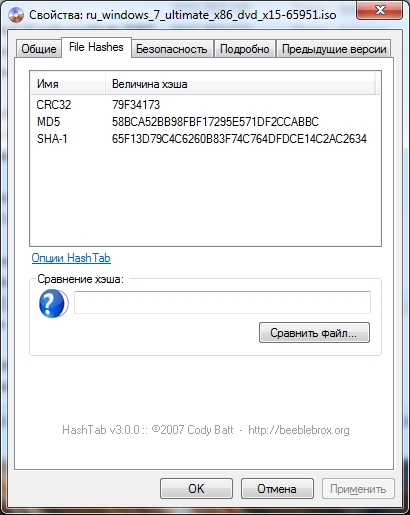

Вадим Стеркин занимается развитием компьютерного портала OSZone.net, объединяющего сайт, форум и каталог программного обеспечения. Он отвечает на вопросы участников форума OSZone с 2002 года, а на сайте вел раздел автоматической установки Windows и писал статьи о клиентских операционных системах Microsoft.
Сейчас он делится опытом и секретами эффективной работы в Windows в своем блоге
С 2006 года Вадим ежегодно становится обладателем награды Microsoft MVP, затем Windows Insider MVP, присуждаемой за вклад в развитие технических сообществ. Вы можете связаться с ним через блог.
Как проверить контрольную сумму дистрибутива Windows 7
Итак, вы долго и упорно загружали образ Windows 7, а теперь хотите убедиться, что по дороге не потерялось ни байта. Или дистрибутив вам принесла добрая фея, и вы хотите проверить, не связана ли она с пиратами. Для определения целостности дистрибутива вам понадобятся две вещи – контрольная сумма и программа для ее проверки.
Контрольные суммы образов Windows 7
Microsoft публикует контрольные суммы своих продуктов на MSDN или TechNet, указывая в качестве типа хеширования SHA1. Найдите языковую версию и издание вашей Windows 7 и щелкните Сведения, чтобы увидеть контрольную сумму.
Это – половина дела.
Проверка контрольной суммы с помощью утилиты File Checksum Integrity Verifier
У Microsoft, конечно, есть собственная утилита командной строки для вычисления и проверки контрольной суммы файлов — File Checksum Integrity Verifier (fciv.exe). Ее можно загрузить из KB841290 (где также подробно описан синтаксис), либо по прямой ссылке (41 кб). Далее я предполагаю, что вы знаете, куда распакована утилита, и где сохранен ISO-образ Windows 7.
Достаточно выполнить одну команду в командной строке (Пуск — Поиск — cmd):
Например, если утилита на рабочем столе, а ISO-образ в корне диска D, команда будет выглядеть так:
А результат – контрольная сумма файла:
Если не указывать параметр –sha1, утилита вычислит хеш MD5.
Как видите, все очень просто! Вы можете использовать этот способ для проверки контрольных сумм MD5 или SHA1 любых файлов.
Проверка контрольной суммы с помощью программы HashTab
Если командная строка вас пугает, можно проверить контрольную сумму более простым путем.
- Загрузите и установите программу HashTab.
- Щелкните правой кнопкой мыши на файле образа и выберите пункт «Свойства».
- Перейдите на вкладку «Контрольные суммы» (File Hashes).
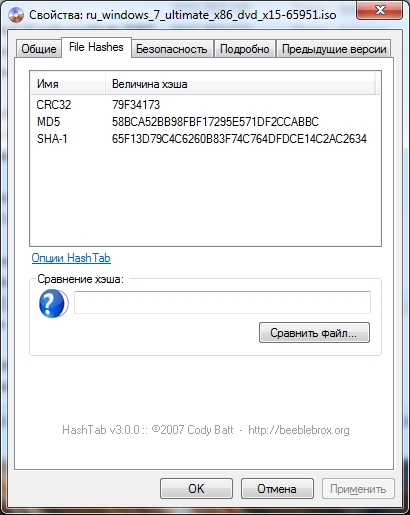

Вадим Стеркин занимается развитием компьютерного портала OSZone.net, объединяющего сайт, форум и каталог программного обеспечения. Он отвечает на вопросы участников форума OSZone с 2002 года, а на сайте вел раздел автоматической установки Windows и писал статьи о клиентских операционных системах Microsoft.
Сейчас он делится опытом и секретами эффективной работы в Windows в своем блоге
С 2006 года Вадим ежегодно становится обладателем награды Microsoft MVP, затем Windows Insider MVP, присуждаемой за вклад в развитие технических сообществ. Вы можете связаться с ним через блог.
Как проверить целостность загруженного iso-образа?
1. Для начала вам нужно скачать и установить программу HashTab. Скачать программу можно с официального сайта (http://implbits.com/).
2. После установки программы зайдите на сайт MSDN (https://msdn.microsoft.com/ru-ru/subscriptions/downloads/).
3. Жмём «Обзор» и выбираем букву «w», а затем выбираем например Windows 7.
4. В боковых настройках Архитектуры (32/64 bit), Расширение файла (iso/msi), ну и Язык (На выбор).
5. Жмём на вкладку «Сведения» и копируем хэш файла.
6. Затем входим в папку где находится iso образ Windows, заходим в Свойства файла и выбираем вкладку «Хеш суммы файлов» и вставляем туда скопированный хэш.
Ответы (28)
* Попробуйте выбрать меньший номер страницы.
* Введите только числа.
* Попробуйте выбрать меньший номер страницы.
* Введите только числа.
А Вы форумом случайно не ошиблись.
У большинства пользователей нет подписки на ресурс MSDN для возможности что либо скачать.
Хотя информация весьма полезна.
Данная информация посвящена определению подлинности образа Windows, а не где его скачать. Сайт MSDN нужен для того чтобы узнать хеш сумму оригинального iso образа Windows.
Благодарю за комментарий.
Вы знаете, что своими советами вы нарушаете Лицензионное Соглашение?
Никто не давал право пользователю скачивать образ для ОС со сторонних сайтов.
Подлинность это не то понятие о чем вы рассказываете. Контрольными суммами, сертификатом подлинности файла(iso), проверяется отсутствие ошибок при скачивании файла.
Я думаю вам надо переименовать тему.
Данная информация посвящена определению подлинности образа Windows,
Простите, а зачем? У Вас есть сомнения, что при покупке Вам предоставили неподлинный образ?
Данная информация посвящена определению подлинности образа Windows, а не где его скачать. Сайт MSDN нужен для того чтобы узнать хеш сумму оригинального iso образа Windows.
Благодарю за комментарий.
Вы заблуждаетесь, Ваша статья должна называться «Как проверить целостность загруженного iso-образа». Причём, образа взятого с MSDN, сразу возникает вопрос, откуда у простого Пользователя появился этот образ.
Пользователи, читающие наши Вики-статьи, не имеют доступа к подпискам MSDN что бы иметь возможность, что либо проверить.
Для Пользователей нашего Форума, главное правило которое они должны неукоснительно выполнять, это загрузка и установка, с официального сайта Майкрософт. Пользователи OEM-версий, должны загружать с официального сайта Сборщика систем, или с уполномоченного Сборщиком систем сайта Техподдержки магазина, продающего его устройства, например так организовано на сайте сети магазинов DNS.
Источник: onecomp.ru
Как правильно проверить целостность ISO-образа вашего дистрибутива

Вы, вероятно, скачали дистрибутив GNU / Linux для его установки. Обычно многие пользователи предпочитают ничего не проверять, а просто скачивают ISO образ, запишите его на загрузочный носитель и подготовьтесь к установке их дистрибутива. В лучшем случае некоторые проверяют сумму, но не подлинность самой суммы. Но это может привести к повреждению или изменению файлов третьими лицами .
Помните, что он не только может спасти вас от поврежденных файлов, но и от некоторых злоумышленник Вы намеренно изменили изображение, чтобы включить в него определенные вредоносные программы или лазейки для слежки за пользователями. Фактически, это не первый случай, когда одна из этих атак происходит на серверах загрузки дистрибутивов и других программах для этих целей.
Что нужно знать перед
Ну, как известно, при загрузке дистрибутива существует несколько типов файлов проверки. Это так MD5 и SHA. Единственное, что в них различается, — это алгоритм шифрования, который использовался в каждом из них, но оба служат одной цели. Желательно использовать SHA.
типичные файлы которые вы можете найти при загрузке дистрибутива, помимо самого образа ISO:
- имя-дистрибутива image.iso: тот, который содержит ISO-образ самого дистрибутива. Он может иметь самые разные названия. Например, ubuntu-20.04-desktop-amd64.iso. В данном случае это означает, что это дистрибутив Ubuntu 20.04 для настольных ПК и для архитектуры AMD64 (короче x86-64 или EM64T, x86 64-бит).
- MD5SUMS: Содержит контрольные суммы изображений. В этом случае используется MD5.
- MD5SUMS.gpg: в этом случае он содержит проверочную цифровую подпись предыдущего файла для проверки его подлинности.
- SHA256SUMS: Содержит контрольные суммы изображений. В этом случае используется SHA256.
- SHA256SUMS.gpg: в этом случае он содержит проверочную цифровую подпись предыдущего файла для проверки его подлинности.
Вы уже знаете, что если вы загружаете с помощью . Торрент Верификация не требуется, поскольку верификация включена в процесс загрузки для этих типов клиентов.
Пример
Теперь положим практический пример о том, как должна проходить проверка в реальном случае. Предположим, мы хотим загрузить Ubunut 20.04 и проверить его ISO-образ с помощью SHA256:
Необходимые вам программы обычно поставляются предустановленными. В противном случае вам нужно будет установить пакеты coreutils и gnupg.
- Загрузите образ ISO правильный Ubuntu.
- Скачать файлы подтверждения. То есть как SHA256SUMS, так и SHA256SUMS.gpg.
- Теперь вы должны выполнить следующие команды из каталога, в который вы их загрузили (при условии, что они находятся в разделе Загрузки), чтобы проверить:
cd Descargas gpg —keyid-format long —verify SHA256SUMS.gpg SHA256SUMS gpg —keyid-format long —keyserver hkp://keyserver.ubuntu.com —recv-keys 0xD94AA3F0EFE21092 sha256sum -c SHA256SUMS
брошенные результаты эти команды не должны вас предупреждать. В этом случае вторая команда отобразит информацию о подписи с учетными данными Ubuntu. Если вы прочитали сообщение «Нет никаких указаний на то, что подпись принадлежит владельцу.
«Или»Нет никаких указаний на то, что подпись принадлежит владельцу.» не паникуйте. Обычно это случается, когда он не признан заслуживающим доверия. Вот почему вы должны быть уверены, что загруженный ключ принадлежит объекту (в данном случае разработчикам Ubuntu), и поэтому третья команда, которую я ввел .
Четвертая команда должна сказать вам, что все в порядке или «Сумма совпадений»Если файл образа ISO не был изменен. В противном случае он должен предупредить вас, что что-то не так .
Содержание статьи соответствует нашим принципам редакционная этика. Чтобы сообщить об ошибке, нажмите здесь.
Полный путь к статье: Любители Linux » GNU / Linux » Распределения » Как правильно проверить целостность ISO-образа вашего дистрибутива
Источник: www.linuxadictos.com